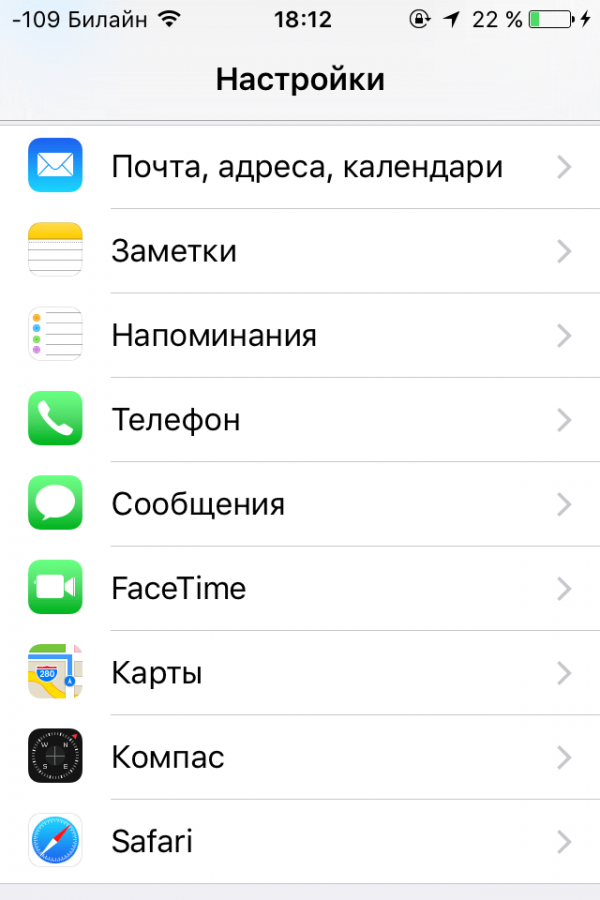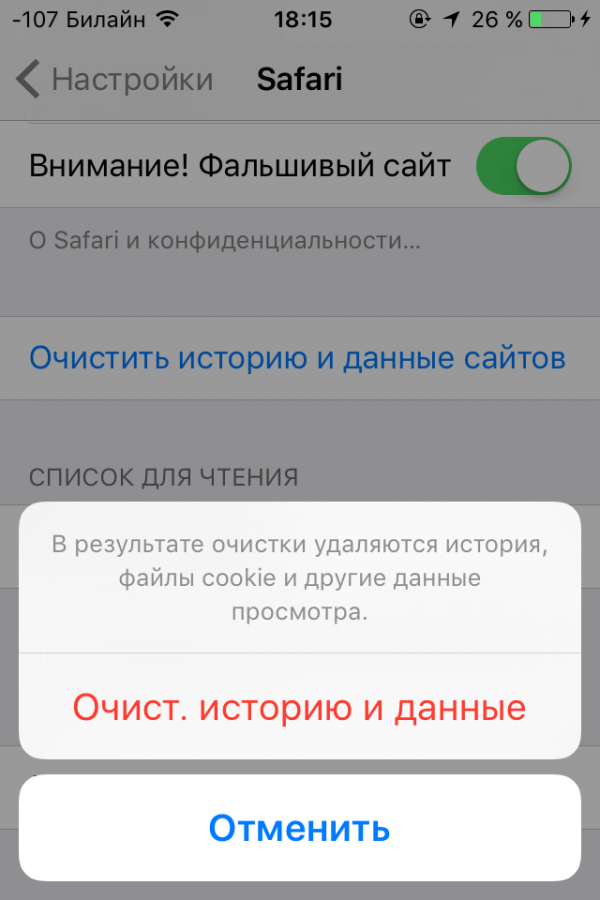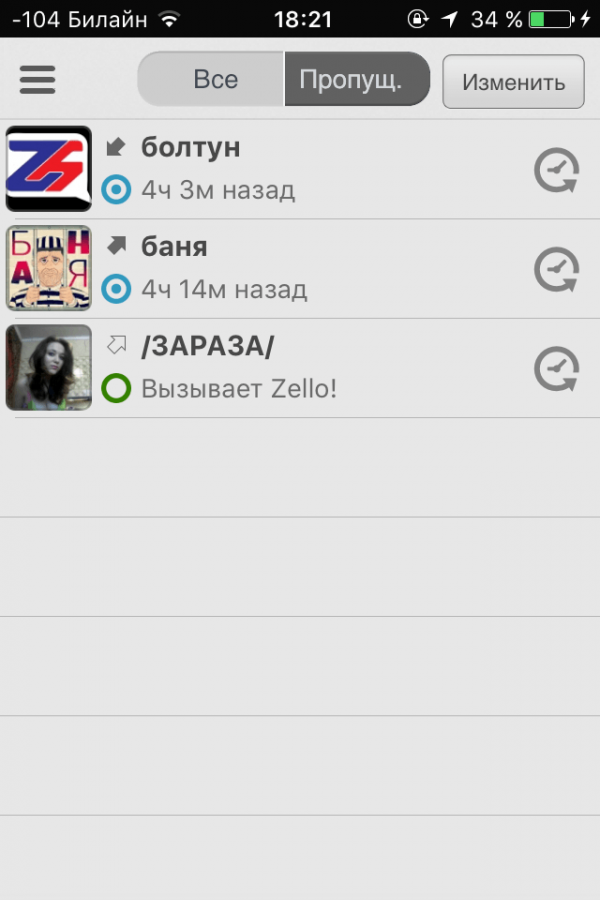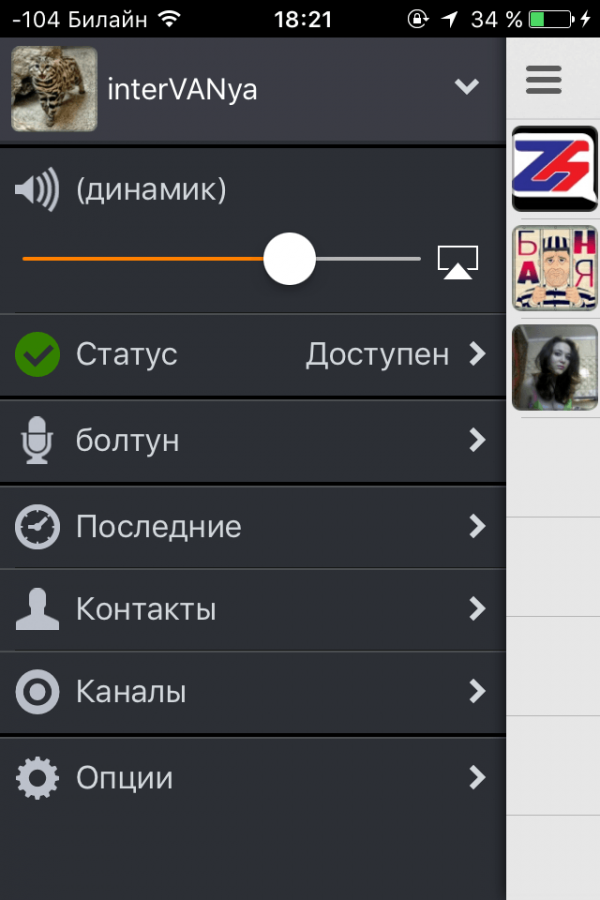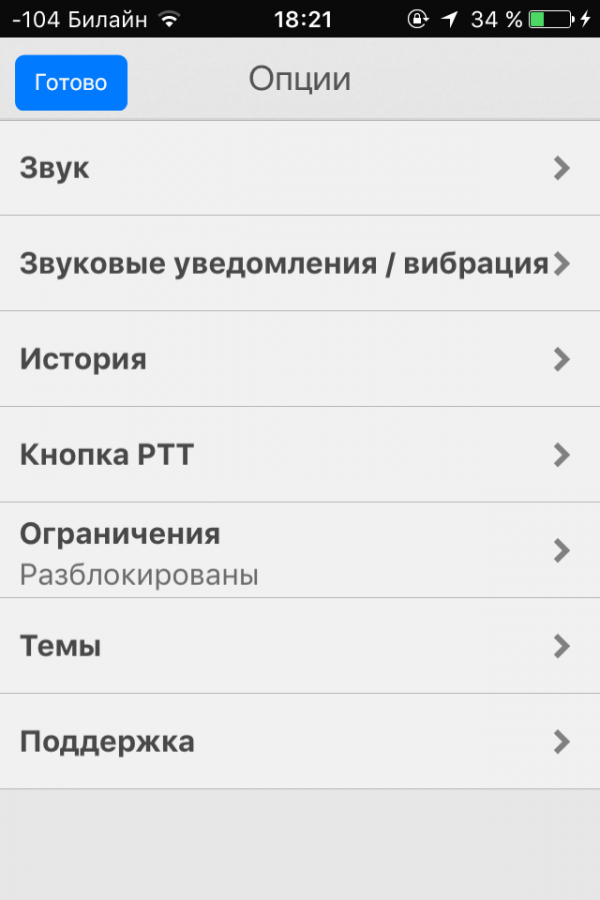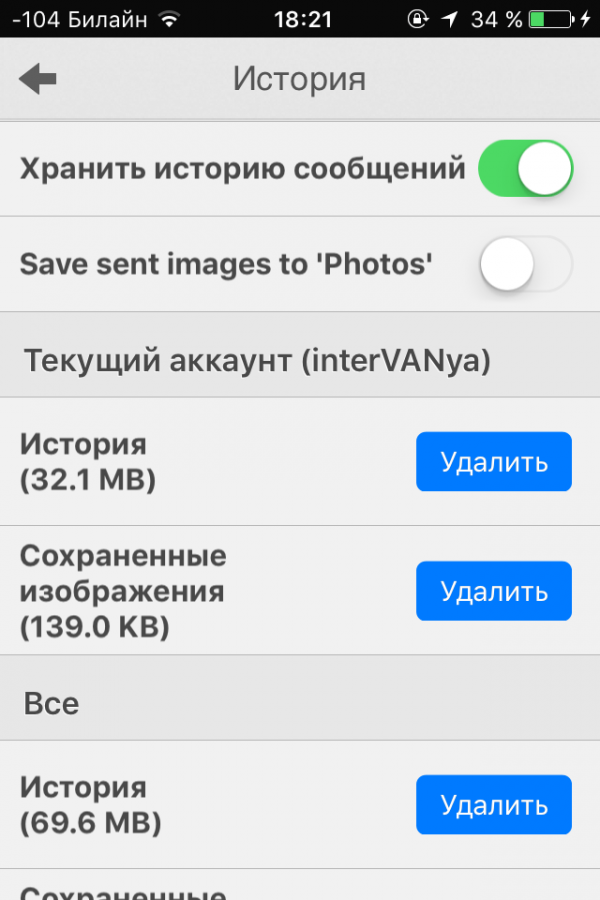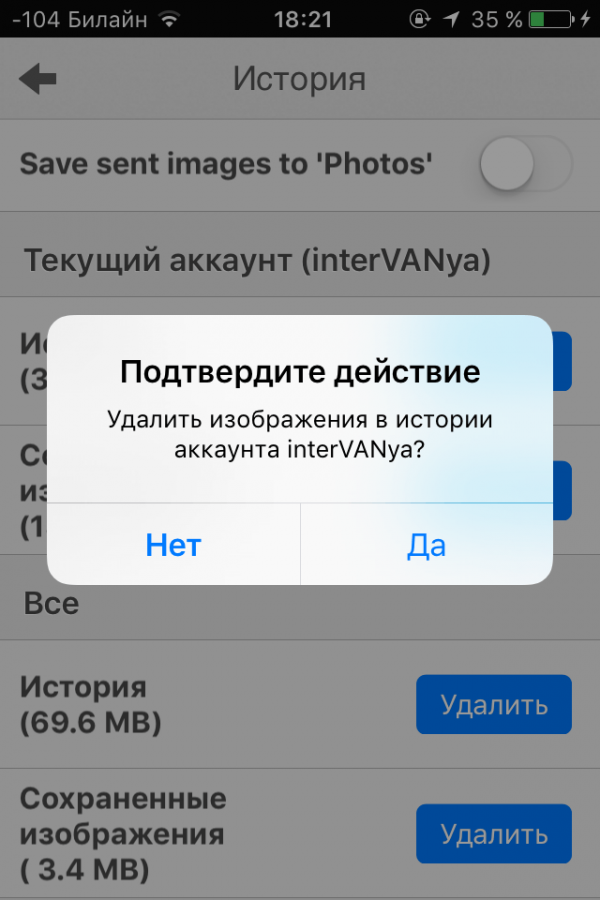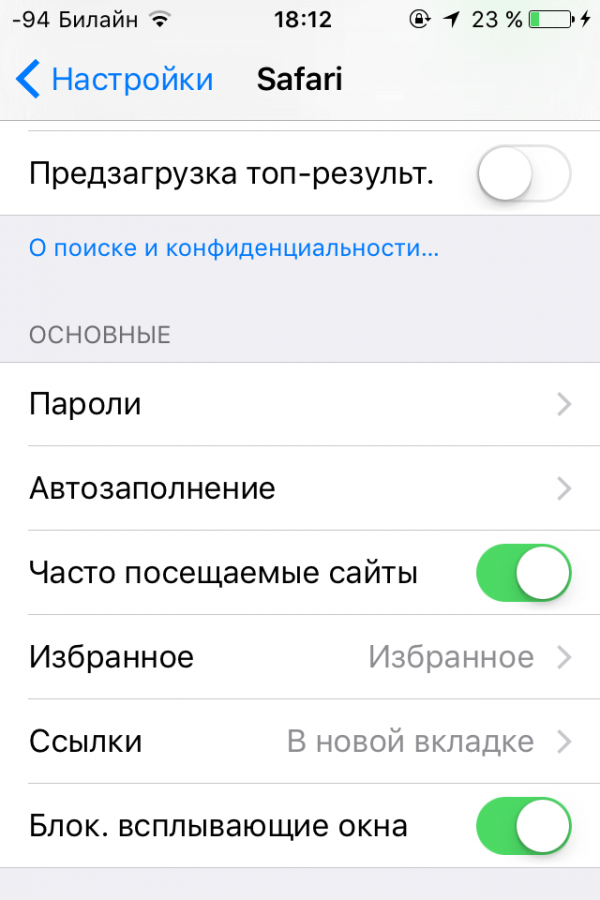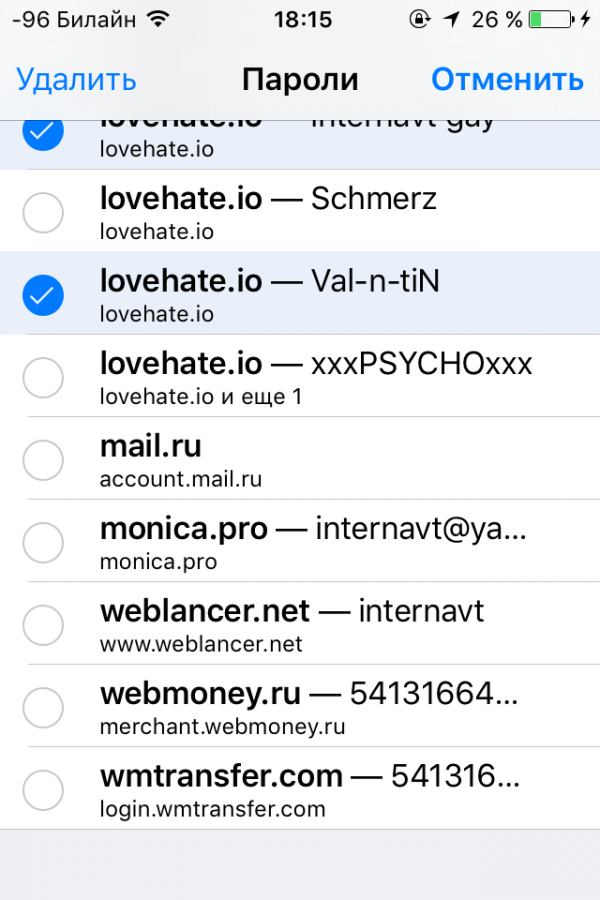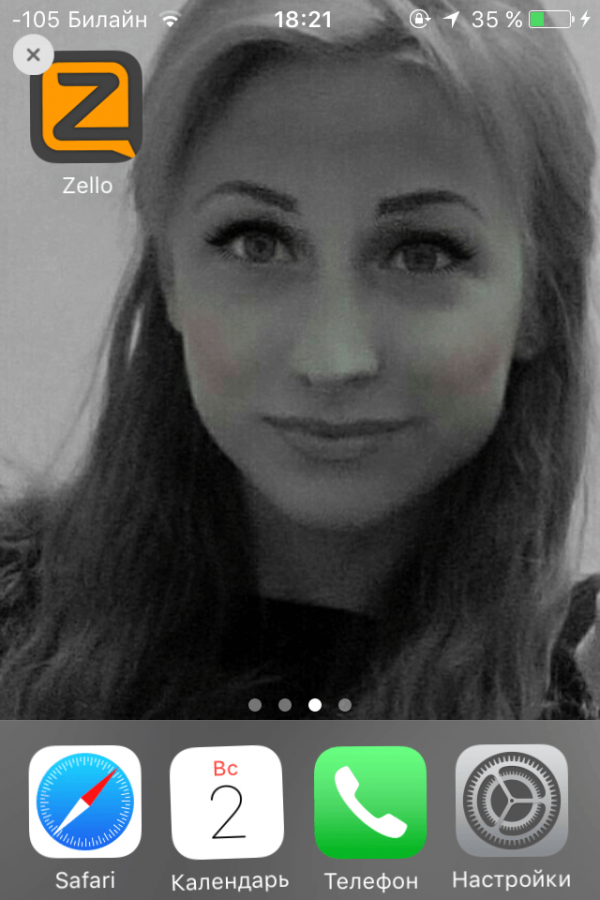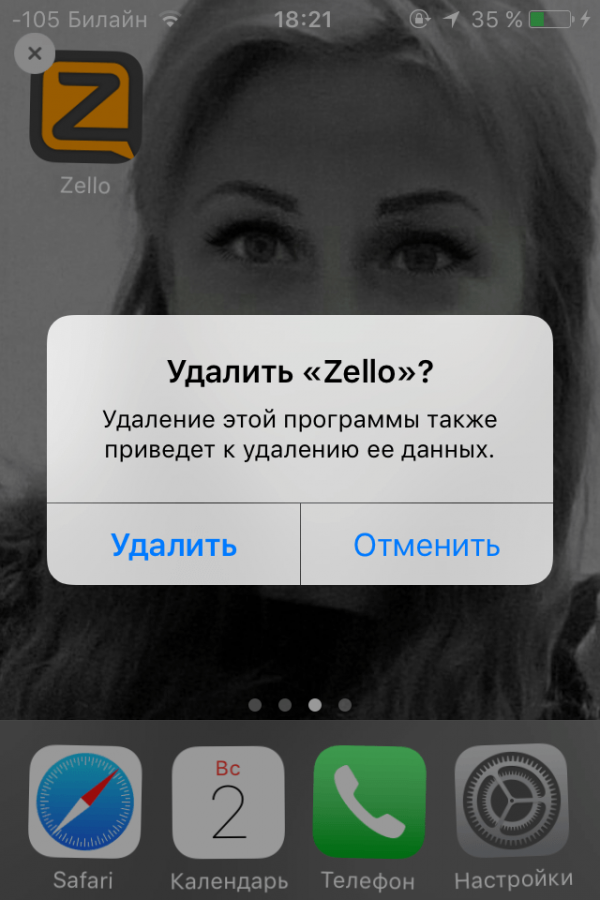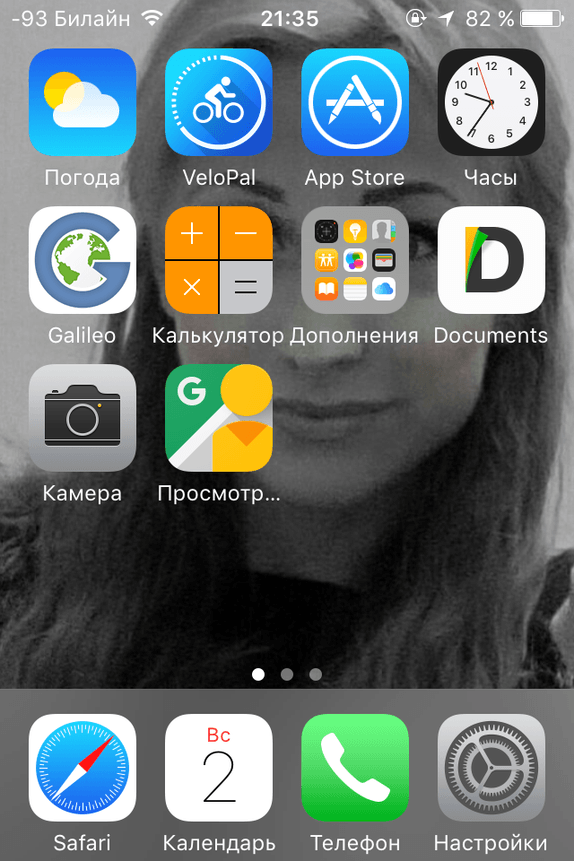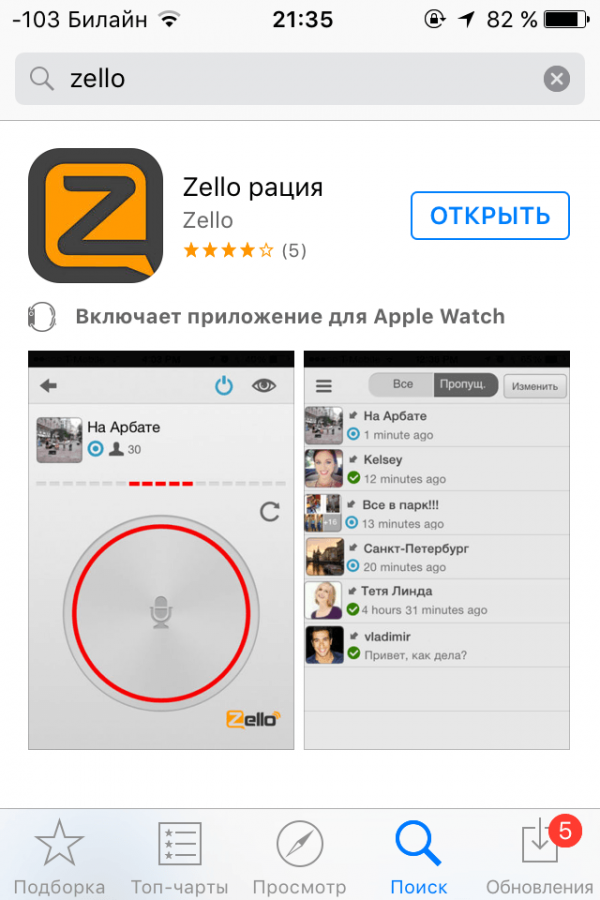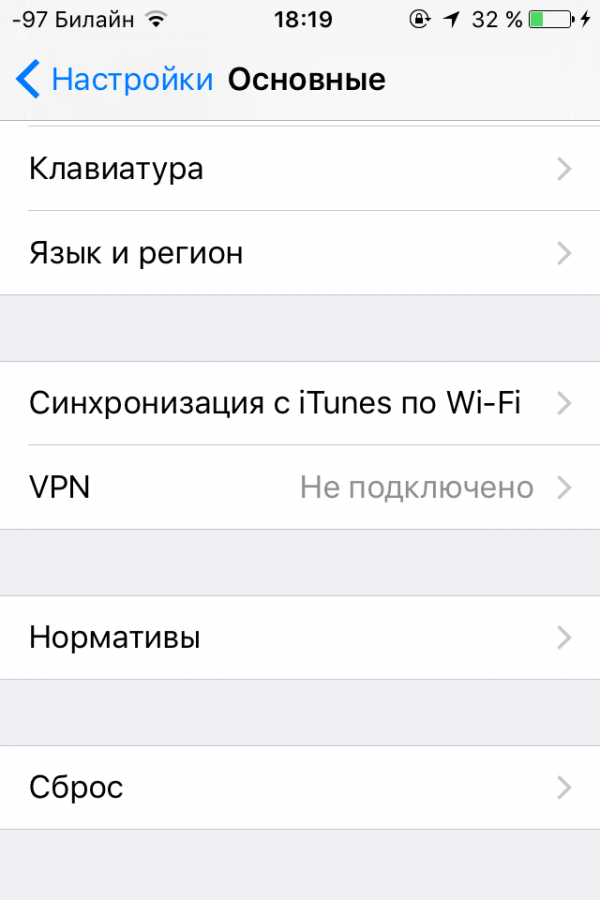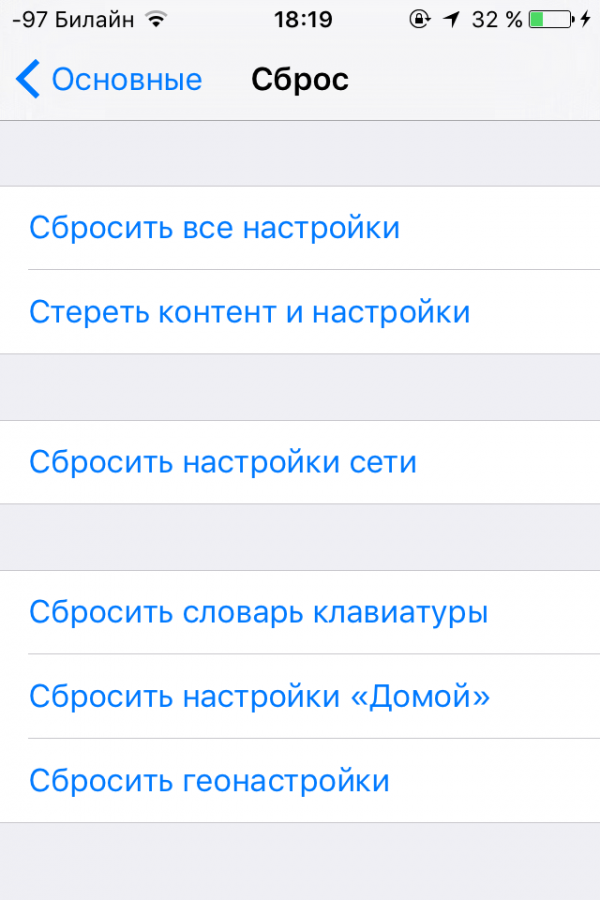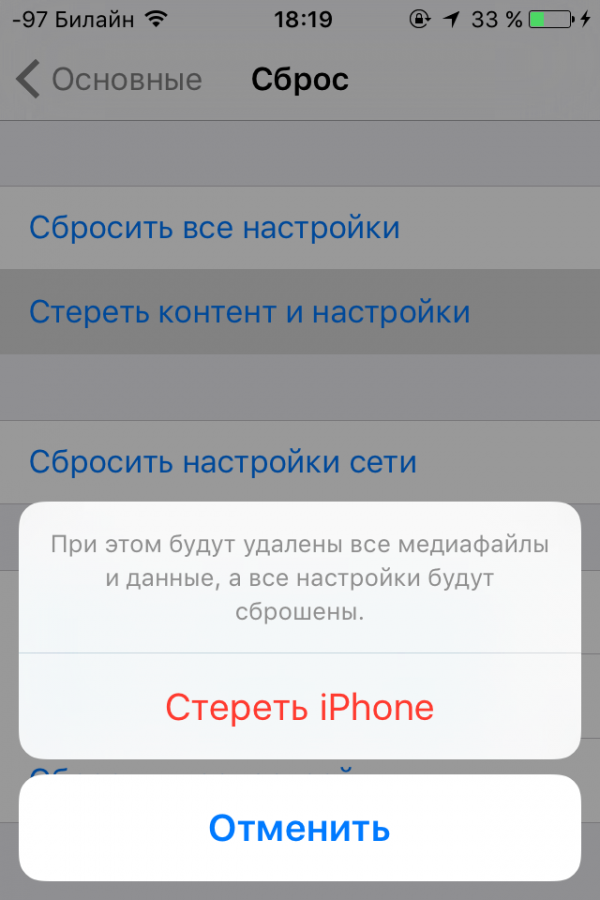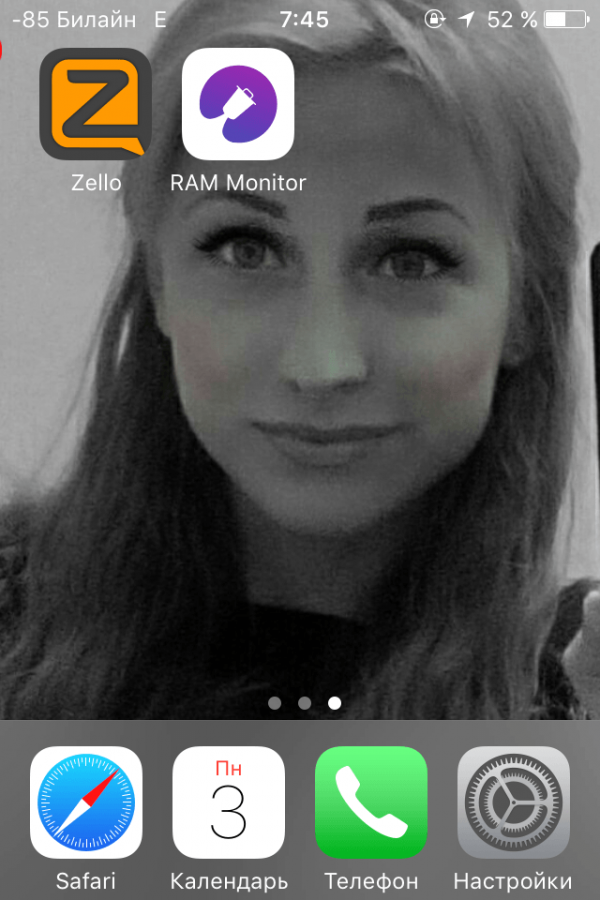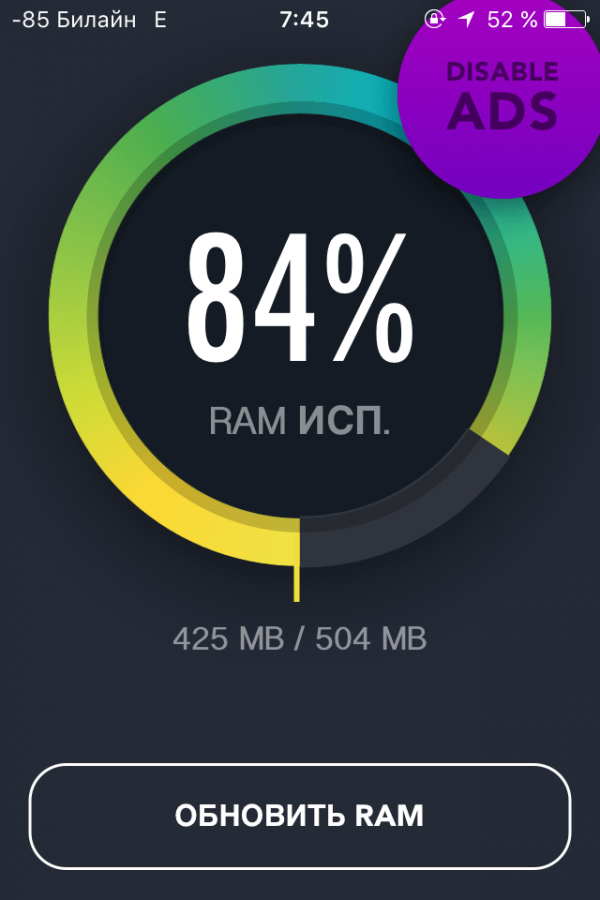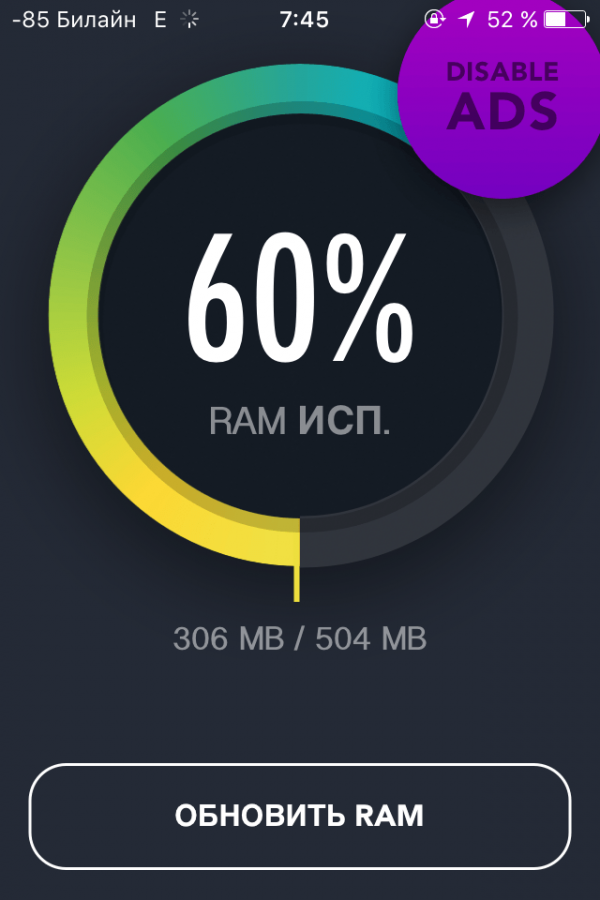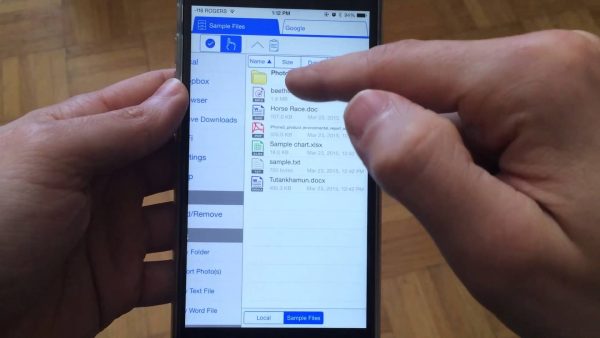Как удалить системный «мусор» на iPhone

Несмотря на надёжность и быстродействие iOS даже на не самых последних моделях iPhone, iPad и iPod, спустя несколько месяцев или год с небольшим после последней перепрошивки гаджетов Apple на них накапливается много системного «мусора», заметно снижающего быстродействие операционной системы.
Содержание
Суть проблемы системного «мусора» на мобильных устройствах Apple
Системный «мусор» — это временные файлы пользовательских данных, с которыми работает то или иное приложение, установленное из App Store. Проблема неконтролируемого роста количества ненужных файлов на мобильных устройствах существует ещё со времён первых смартфонов Nokia и Samsung, работавших на базе операционной системы Symbian, которая уходит корнями ещё в первые версии Windows для ПК. Любая современная операционная система помимо пользовательской истории имеет свой реестр и системную папку, подобные каталогам \Registry и \Windows в системе Windows, в которые она записывает системные и пользовательские настройки. Приложение, прошедшее тщательную проверку специалистами из App Store, полностью удаляет все свои «хвосты» из системы iOS.

Если вы скачиваете приложение из официального сервиса App Store, можете быть уверены, что оно не будет оставлять после себя «мусора» в памяти телефона
Непроверенные «спонсорские» программы сомнительного происхождения не проходят эту жёсткую проверку и могут попасть на iPhone, когда защита устройства от установки программ из сомнительных источников отключена, но это весьма редкий случай.
Методы удаления системного «мусора» с iPhone
Способы очистки iPhone от ненужных данных следующие:
- обнуление пользовательской истории в настройках самого приложения;
- удаление ненужных данных из настроек iOS в общих настройках, соответствующих данному приложению;
- переустановка (удаление и повторная установка) приложения, подозреваемого в засорении свободного пространства на iPhone;
- общий сброс iOS;
- удаление ненужных пользовательских файлов с использованием возможностей джейлбрейка или кастомной версии iOS.
Очистка кэша стандартных приложений iOS
Стандартные приложения iPhone — это минимальный набор системных программ из комплекта прошивки (версии iOS). В качестве примера взята очистка истории браузера Safari. Сделайте следующее:
- Откройте общие настройки iOS и перейдите в подменю браузера Safari.
- Доберитесь до очистки Cookies и данных сайтов — это кэш временных интернет-файлов, используемый Safari (как и любым современным браузером) для ускорения загрузки повторяющихся данных с уже посещённых сайтов. Дайте команду очистки кэша Safari.
Точно так же можно очистить и другие данные, например, сведения о совершаемых/принимаемых вызовах, прочитанные SMS/MMS-сообщения и письма, диктофонные записи, заметки и многое другое — то, от чего вы раньше не потрудились очистить память вашего iPhone.
Очистка кэша сторонних программ, полученных из App Store
Если вы держите на iPhone множество полезных для вас приложений, очистить кэш каждого из них не составит труда, т. к. вы их знаете назубок. Для примера взято приложение-рация Zello. Сделайте следующее:
- Запустите Zello, дождитесь установления связи приложения с сервером и перейдите в настройки этого приложения. Если доступ в интернет ограничен (его нет на SIM-карте либо отсутствует подключение по Wi-Fi/Bluetooth), настройки Zello будут доступны.
- Выберите пункт «Опции».
- Перейдите в управление историей принятых голосовых сообщений и картинок, переданных по Zello.
- В истории отображены категории принятого в Zello контента. Очистите их.
- Подтвердите удаление истории голосовых сообщений.
Так удаляется не только история сообщений и картинок и не только контент из приложения Zello. Вы можете очистить кэш почти любого приложения iOS.
Примером может служить офисное приложение Documents 5, в состав которого помимо браузера входит «читалка» книг и документов и плеер. Documents 5 хранит множество файлов и папок, создаваемых и закачиваемых из интернета самим пользователем. Их можно удалить по описанному выше алгоритму.
Ручная (выборочная) очистка кэша iPhone
Примером может послужить всё тот же браузер Safari. Для выборочной очистки его кэша сделайте следующее:
- Откройте уже знакомые вам настройки Safari и перейдите, например, в подменю паролей сайтов, на которые вы заходили в последнее время.
- Выберите аккаунт конкретного сайта, пароль от которого требуется удалить.
В последних версиях iOS (начиная с 9.x) подсистема хранения паролей Safari имеет гибкое управление. Выборочное удаление сработает с любым приложением — обычно в списках очищаемых данных в iOS появляется клавиша «Изменить», «Редактировать» или подобная — нажимаете на неё, выделяете нужные записи и даёте команду «Удалить» (или нажимаете на иконку мусорного ведра).
Удаление кэша вместе с его приложением из iOS
Вас утомил предыдущий способ? Надоело копаться в истории какого-то из приложений? Удалите и заново установите вашу программу.
- Удерживайте на рабочем столе iOS значок программы, которую вы хотите переустановить. Значки остальных программ начнут качаться — на удаляемой будет маркер-крестик.
- Нажмите на него — система iOS выдаст запрос на стирание приложения из памяти iPhone, подтвердите ваши намерения.
- Зайдите в ваше приложение-клиент App Store.
- Скачайте заново только что удалённое приложение.
Приложение переустановлено, его кэш очищен. Теперь в памяти iPhone стало свободнее.
Видео: как очистить память на iPhone и iPad от «мусора» без сторонних программ
Полный сброс iOS
Полный сброс сродни прошивке iPhone «с нуля» — это радикальнейший способ очистки кэша гаджета. После полного сброса iOS необходима повторная активация iPhone и переустановка всех приложений, восстановление iPhone из резервной копии с помощью iTunes или сервиса iCloud. Поэтому перед тем как перейти к следующему шагу, подготовьте данные вашей учётной записи iCloud — без них вы не сможете вернуть iPhone к рабочему состоянию. После этого выполните следующие действия:
- Откройте уже знакомые вам настройки iOS и перейдите в раздел «Основные».
- Выберите пункт «Сброс».
- Выберите стирание контента и настроек. Запрос подтверждения будет двойным. Это сделано в целях безопасности — чтобы полностью исключить случайное удаление данных.
Видео: полный сброс iPhone
Очистка оперативной памяти iPhone
Кэш оперативной памяти (кэш ОЗУ, RAM Cache) — частный рабочий набор ресурса оперативной памяти, используемый под различные приложения. Он должен быть значительно меньше общего (аппаратного) объёма памяти. Если в процессе ваших действий (обработка видео с высоким разрешением, «захламлённость» десятками открытых приложений и т. д.) размер кэша будет приближаться к его пределу, операционная система начнёт «тупить» и «подвисать», а когда предел будет достигнут, процессор «встанет» и дальнейшая работа на гаджете будет невозможна.
Современные операционные системы при полном зависании перезапускаются автоматически. Для Windows это «синий экран смерти» или тотальная перегрузка ресурсов ПК без реакции на нажатия клавиатуры и движения-щелчки мышью, для Android и iOS — моментальная перезагрузка, как это происходило бы на ПК при нажатии кнопки Reset на системном блоке.
В случае с Android возможен, например, аварийный запуск консоли Recovery. Операционная система iOS не отобразит ничего из того, что у неё «за кадром» — произойдёт обычный запуск. А вот если текущая версия iOS имеет джейлбрейк — возможен запуск iPhone в режиме ReSpringBoard (рабочий стол iOS без заставок и фона, а сама iOS — с минимальной анимацией окон, значков и меню или вообще без неё).
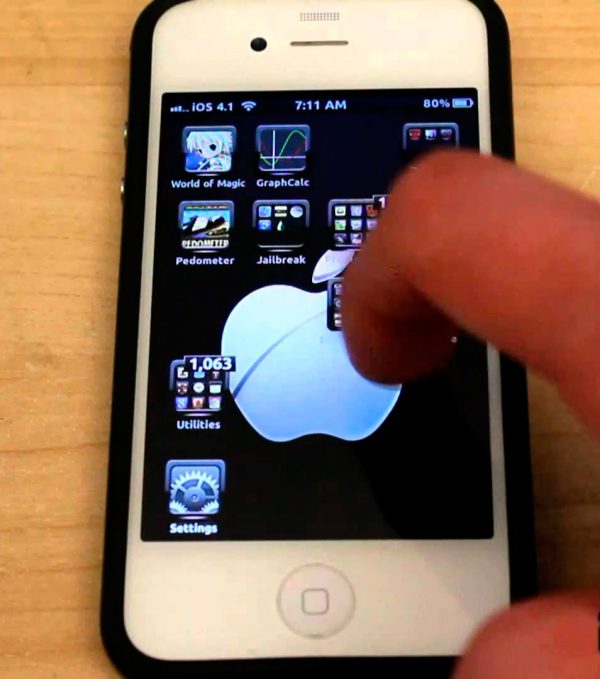
После зависания iOS с джейлбрейком может перезапуститься в специальном режиме с минимумом графики и аннимаций
Простой способ сбросить ОЗУ iPhone
Чтобы быстро очистить оперативную память iPhone, нажмите и держите кнопку выключения на устройстве, пока не появится программный бегунок выключения гаджета. Затем отпустите её — и удерживайте кнопку «Домой» до тех пор, пока на дисплее не покажется рабочий стол iOS.
Вы заметите, что устройство заработало куда шустрее. Все незакрытые приложения заново перезагрузят свои данные. Так, браузер Safari (да и любой иной, установленный на iPhone), обновит все открытые в данный момент страницы, а то, что вы вводили (текст, логины и пароли, адреса сайтов) будет стёрто: это зависит от возможностей браузера восстанавливать «недописанное» в открытых, но перезагруженных вкладках.
Очистка кэша ОЗУ на iPhone с помощью сторонних приложений
Приложений для очистки кэша ОЗУ не один десяток. Для примера взято одно из них — RAM Monitor. Оно отображает свободную в данный момент оперативную память (частный свободный набор ОЗУ). Можно также узнать её реальный размер — так, у iPhone 4s это 504 МБ (при заявленных 512). Сделайте следующее:
- Скачайте из App Store, установите и запустите RAM Monitor. Значок приложения похож на символ фиолетовой подсветки.
- Приложение имеет клавишу для сброса ОЗУ в устройстве. Нажмите её.
- После окончания работы приложения размер занятой памяти сократится на 100–500 МБ. Если этого недостаточно — повторите очистку ещё раз.
Приложения будут запускаться, переключаться и работать быстрее, но все сессии работы у открытых в данный момент приложений сбросятся — это значит, что расчищен буфер данных, обеспечивающий их быстродействие и согласованную работу.
Вообще, буфер ОЗУ в технике Apple спланирован замечательно. Устаревшие временные файлы, ненужные больше для работы, своевременно удаляются из RAM-кэша. Экспресс-разгрузка понадобится, когда для текущей задачи не хватает оперативной памяти. Это не относится к истории сообщений, загрузки файлов и посещений сайтов, автозаполнения (имена, пароли, ключевые слова и фразы), элементам содержимого посещённых страниц (JavaScript и маркеры Cookies, элементы стилей, оформления, анимаций и картинок) — всё это сохраняется в ROM-кэше (дисковом кэше iPhone).
Сброс и перезагрузка iPhone эффективно расчищают лишь оперативную память. Для очистки временных файлов на диске эти методы бессильны.
Очистка файлов iPhone вручную
Очистка файлов вручную — самый рискованный и сложный и вместе с тем самый грамотный метод. Видимо, у вас крепкие нервы, если вы решились самовольно залезть в системные записи iPhone. В этом случае требования к вам таковы:
- знание файловой организации iOS и структуры системных и пользовательских папок в iPhone;
- знание структуры служебных системных файлов iOS (это требование вытекает из предыдущего);
- знание и представление о формате временных файлов, в которые данные сохраняются «на лету», умение работать с ними, редактировать их;
- джейлбрейк вашей текущей версии iOS (без него даже и не пытайтесь влезть в диск C: на iPhone);
- навыки работы с текстовыми и HEX-редакторами (последние позволяют править данные файлов в двоичном, а не в текстовом формате);
- предельная внимательность и осторожность.
Значительно поможет вам знание синтаксиса популярных языков программирования (хотя бы самых основных команд), на одном из которых и пишутся приложения для устройств с iOS. Это если вы влезете в сам программный код операционной системы. Компания Apple не одобряет такого вмешательства, но вы же честно заплатили за свой iPhone и не собираетесь продавать её ПО без предварительных соглашений с Apple.
Например, приложение iFile, доступное в неофициальном магазине приложений Cydia, позволяет удалять практически любые файлы в корне системного раздела iPhone или iPad. Иногда оно комплектуется простейшим текстовым редактором для работы со служебными файлами iPhone с расширением .log (и похожими, имеющими обычный текстовый формат).
Надо признать, что «копание» в файлах и папках во внутренней флеш-памяти iPhone всегда небезопасно. Именно по этой причине компания Apple закрыла полностью операционную систему iOS от не в меру любопытных мозгов. Специалисты Apple как бы говорят нам: «Без нашего ведома и контроля не влезайте в наш код — вам же будут неприятности». Одно непродуманное движение — случайное удаление/изменение одного мелкого файлика — и система iOS зависнет при включении iPhone, десятки раз циклично перезапускаясь. В этих её «потугах» пройдёт 10 и более минут, прежде чем iPhone, наконец, включится и будет адекватно работать. Будьте осторожны, используя возможности джейлбрейка iOS для ручной «чистки» файлов и папок iPhone.
Видео: как по-быстрому уменьшить кэш iPhone на 2 ГБ
На самом деле программная очистка iPhone от системного мусора не вызывает особых трудностей. Какое решение выбрать — зависит от вас.